Configurarea serviciului DIXF
Atunci când instalarea este finalizată cu succes, configurați următorii pași manuali pentru ca DIXF să funcționeze:
-
Actualizați fișierul de configurare. Pentru a face acest lucru, urmați acești pași:
-
Găsiți Microsoft.Dynamics.AX.DMF.ServiceProxy.dll (fișier CONFIG (. config)) în directorul Server\bin (Program Files\Microsoft Dynamics AX\60\Server\ <AOS Name Server> \bin).
-
Găsiți adresa Endpoint în Microsoft.Dynamics.AX.DMF.ServiceProxy.dll configurați fișierul, acesta seamănă cu următorul:
http://localhost:7000/DMFService/DMFServiceHelper.svc
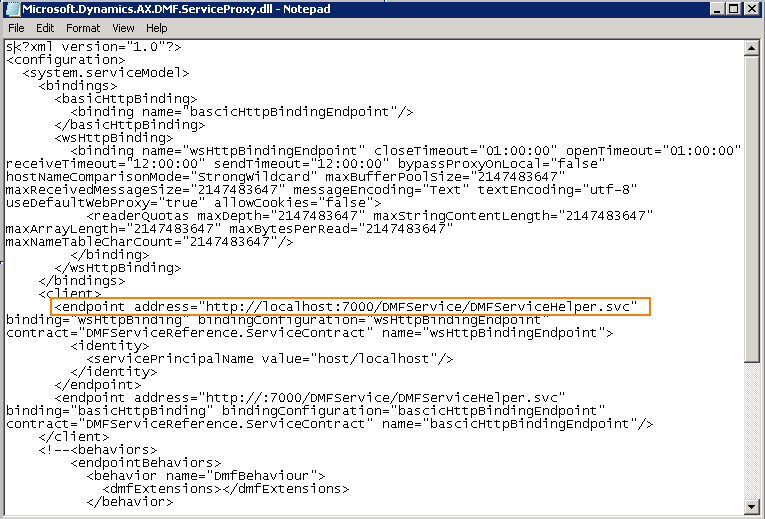
-
Înlocuiți localhost cu numele computerului, după cum urmează în care rulează serviciul DIXF.
http://<nume server>:7000/DMFService/DMFServiceHelper. svcNote <nume server> este numele computerului în care rulează serviciul DIXF.
-
-
Adăugați utilizator AOS în grupul utilizatori DIXF. Grupul utilizatori Microsoft Dynamics AX import export Framework Service users este creat parte din instalarea componentei Service DIXF a remedierii rapide. Grupul este creat pe computerul în care este instalată componenta de serviciu DIXF. Doar utilizatorul care este membru al acestui grup poate apela serviciul DIXF. Trebuie să vedeți utilizatorul serviciului AOS și asigurați-vă că utilizatorii sunt adăugați la acest grup. Această acțiune este necesară pentru ca AOS să poată apela cu succes serviciul DIXF. Utilizatorii individuali de AX nu trebuie adăugați la acest grup. După ce adăugați utilizatorul la grup, este necesar să reporniți computerul.
Serviciu de rețea
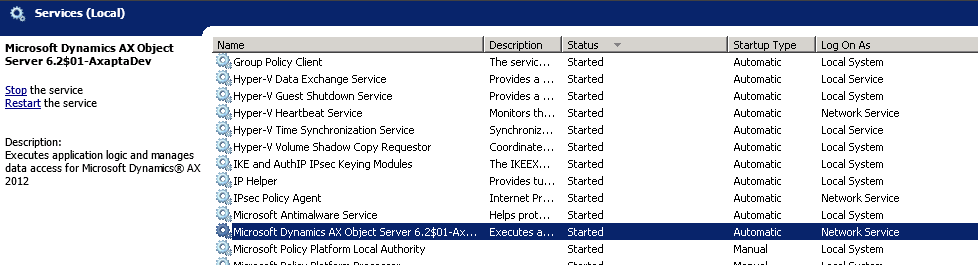
Microsoft Dynamics AX data import export cadru utilizatori
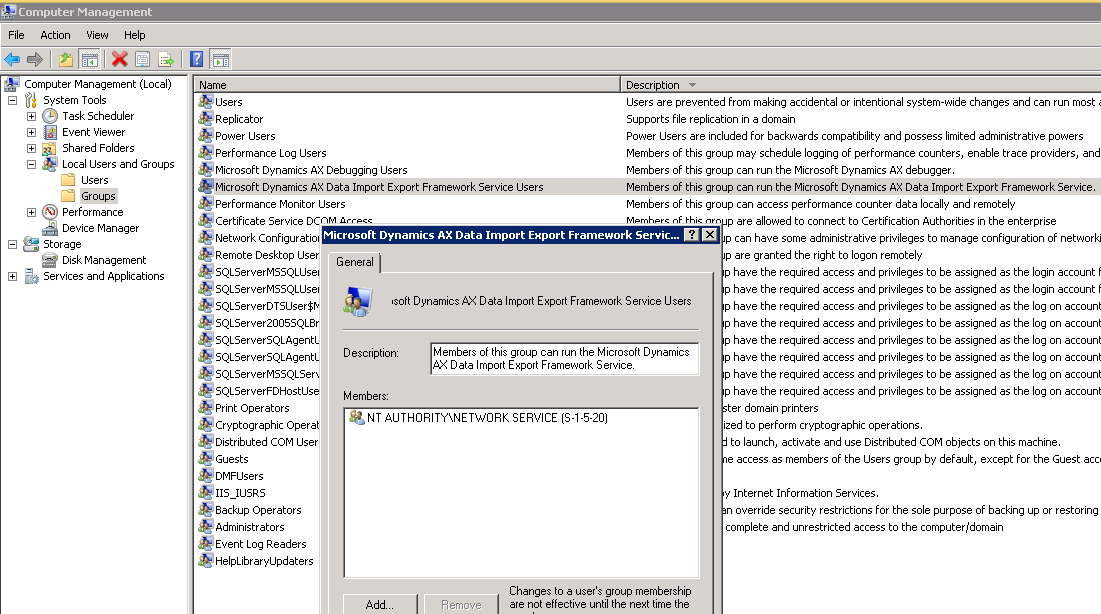
Regenerarea înscenării la maparea țintă
Regenerarea la țintă pentru entități trebuie să fie regenerată. Pentru a regenera planificarea pentru maparea țintă, accesați formularul parametri de import/export de date, apoi faceți clic pe regenerare mapare țintă. Această acțiune șterge orice modificare manuală efectuată pentru a determina maparea țintă și a regenera planificarea pentru maparea țintă pentru toate entitățile standard. Pentru entități particularizate, maparea trebuie să fie regenerată manual din formularul entități țintă.
Cerinţe preliminare
Trebuie să aveți Microsoft Dynamics AX 2012 R2 instalat pentru a aplica această remediere rapidă.










